Како да прилагодите дугмад на АСУС РОГ Алли

Током протеклих неколико година, видели смо неколико ручних уређаја за игре на тржишту, али је број опција наизглед експлодирао што је довело до и
Ако играте игру ВАЛОРАНТ на Виндовс 10 и добијате ову грешку: „Ова верзија Вангуарда није усклађена“, онда имате среће! Читајте даље да бисте сазнали брза и лака решења за грешку ВАЛОРАНТ Вангуард.
ВАЛОРАНТ је популарна игра пуцања из првог лица. Можете искусити игру 5 против 5 на мрежи у овој игрици пуцања заснованој на лицима. Поред игре оружјем, такође можете да унесете своју креативност и тактичке способности да нападнете или одбраните своју позицију.
Међутим, као и многе друге апликације за игре, ова није без грешака. Једна од главних грешака је „Ова верзија Вангуарда није усклађена“.
Ова грешка зауставља покретање игре. Дакле, не можете играти игру ван мреже или на мрежи. Сада морате да се питате да ли постоји исправка за грешку ВАЛОРАНТ Вангуард или како да учините да ВАЛОРАНТ Вангуард буде усклађен са вашим постојећим системом.
Након што сам истражио различите кораке за решавање проблема, открио сам да су следеће методе ефикасне за решавање грешака „Ова верзија Вангуарда није усклађена“, ВАН9003 или ВАН9001 на Виндовс 10 и новијим оперативним системима.
Такође прочитајте: Најбоље иОС РПГ игре за иПхоне и иПад
Шта је Вангуард ВАЛОРАНТ?
Риот Гамес је развио прилагођени систем безбедности игара како би такмичење у својим апликацијама за играње било поштено. Риот Вангуард је тај модул против варања за апликацију игре ВАЛОРАНТ. Кад год покренете игру ВАЛОРАНТ на рачунару, Вангуард софтвер против варања ради у позадини.
Ради на нивоу језгра Виндовс 10. Дакле, када покренете свој Виндовс 10 рачунар, апликација Вангуард се учитава чак и пре многих апликација за покретање које су кључне за уређај. Он континуирано прати систем да би открио било какве програме за варање игара који би могли да учине играње ВАЛОРАНТ-а неправедним.
Шта је тачно грешка ове израде Вангуарда није усклађена?
Апликација против варања Риот Вангуард захтева УЕФИ Сецуре Боот и ТПМ 2.0 на Виндовс 10 и Виндовс 11. Стога су програмери Риот игре престали да подржавају следеће верзије Виндовс 10 верзије пошто ова издања ОС-а не подржавају Сецуре Боот и ТПМ 2.0 за пуни обим који је потребан апликацији против варања:
| Виндовс 10 кодно име | Виндовс 10 Буилд | Виндовс 10 верзија |
| Праг | 10240 | 1507 |
| Праг 2 | 10586 | 1511 |
| Редстоне | 14393 | 1607 |
| Редстоне 2 | 15063 | 1703 |
| Редстоне 3 | 16299 | 1709. године |
Риот Гамес је престао да подржава горе поменута издања оперативног система Виндовс 10 28. новембра 2022. Видевши најаву, многи корисници апликације за игре ВАЛОРАНТ ажурирали су свој Виндовс ПЦ на Виндовс 11 или Виндовс 10 21Х2 ради играња без проблема.
Такође прочитајте: Када је Виндовс 10 21Х2 крај животног века и шта даље
Међутим, проблем је почео одмах након надоградње на горе наведене оперативне системе. Многи корисници су пријавили да добијају следеће грешке када покушају да отворе апликацију ВАЛОРАНТ на рачунарима са оперативним системом Виндовс 10 или 11:
Горе наведене грешке такође преовлађују код старијих рачунара са оперативним системом Виндовс 10 поменутих раније у табели верзија Виндовс 10 верзије које нису компатибилне са апликацијом за игру ВАЛОРАНТ. После много истраживања, моје мишљење је да апликација Риот Вангуард не може да користи различите безбедносне модуле Виндовс 10 или 11, као што су ТПМ 2.0 или Сецуре Боот.
Поправљање горњих безбедносних протокола на вашем Виндовс рачунару требало би да реши проблем. Стога, пратите методе и упутства која су наведена у наставку да бисте поправили грешку ВАЛОРАНТ Вангуард:
Како да поправите грешку у овој верзији Вангуард-а није усклађена
1. Надоградите свој Виндовс рачунар
Можда ћете морати да надоградите свој Виндовс рачунар на Виндовс 11 или на најновију верзију оперативног система Виндовс 10 да би ваш систем био компатибилан са апликацијом Риот Вангуард. Ако сте спремни за надоградњу на Виндовс 11 и недавно сте добили ажурирање, пратите ове кораке за надоградњу:
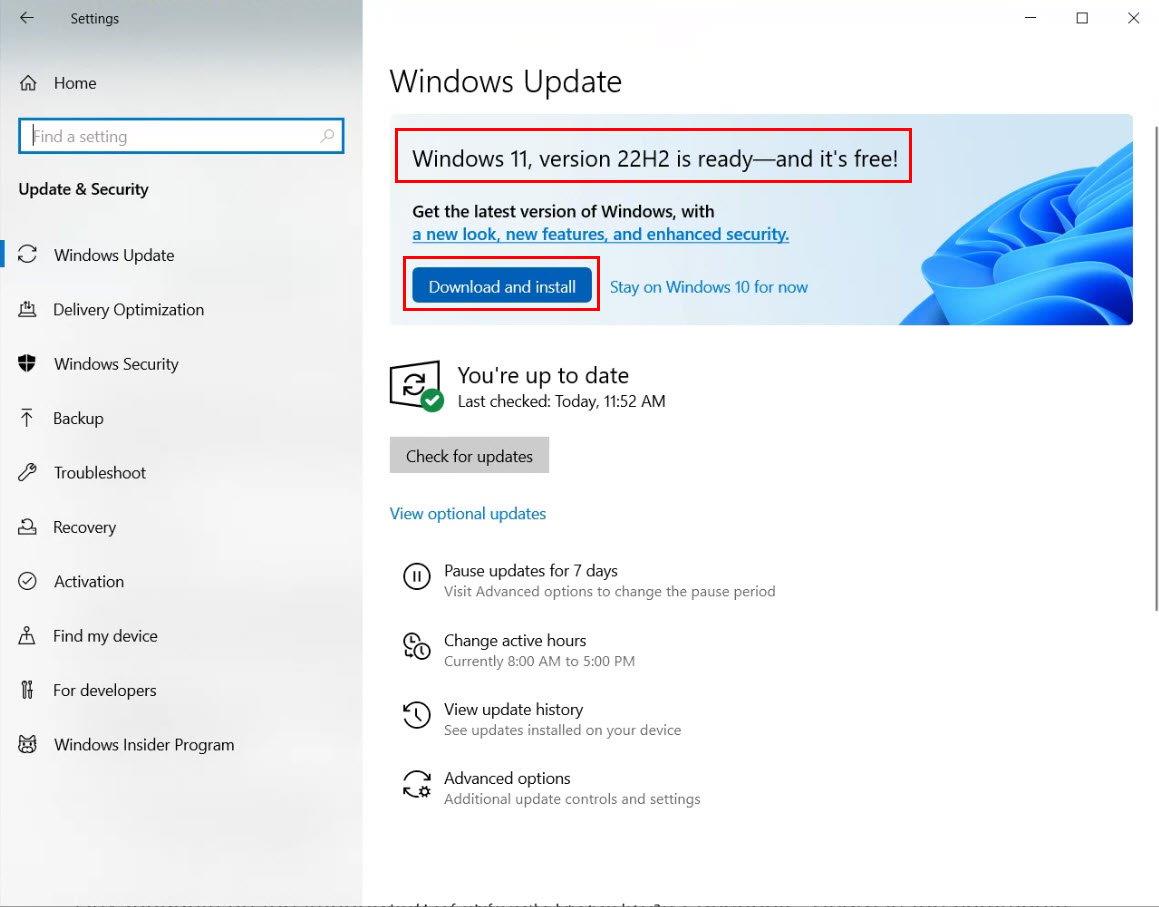
Надоградите на Виндовс 11 да бисте поправили ову верзију Вангуарда која није усклађена
Ако желите да останете на Виндовс 10 и још увек желите да играте ВАЛОРАНТ, надоградите на најновију верзију Виндовс 10 22Х2 сада. Само идите на Виндовс подешавања > Ажурирање и безбедност > Виндовс 10 , верзија 22Х2 Преузми и инсталирај .
2. Примените ажурирања на чекању на Виндовс 10 рачунар
Када сте већ ажурирали свој Виндовс 10 рачунар на најновије издање Вин 10 22Х2 и још увек се суочавате са проблемом, можда постоје ажурирања на чекању за ваш Виндовс рачунар. Идите у мени Ажурирања и безбедност у апликацији Виндовс Сеттингс да бисте применили сва безбедносна ажурирања и ажурирања функција.
3. Пређите на УЕФИ БИОС
Према Риот Гамес-у, апликација за игру ВАЛОРАНТ захтева да Виндовс рачунар ради на УЕФИ БИОС систему. Ако до данас користите Легаци БИОС, време је да сада пређете на УЕФИ БИОС режим, иначе игра ВАЛОРАНТ можда неће радити. Ево како можете да пређете на УЕФИ БИОС из застарелог БИОС-а:
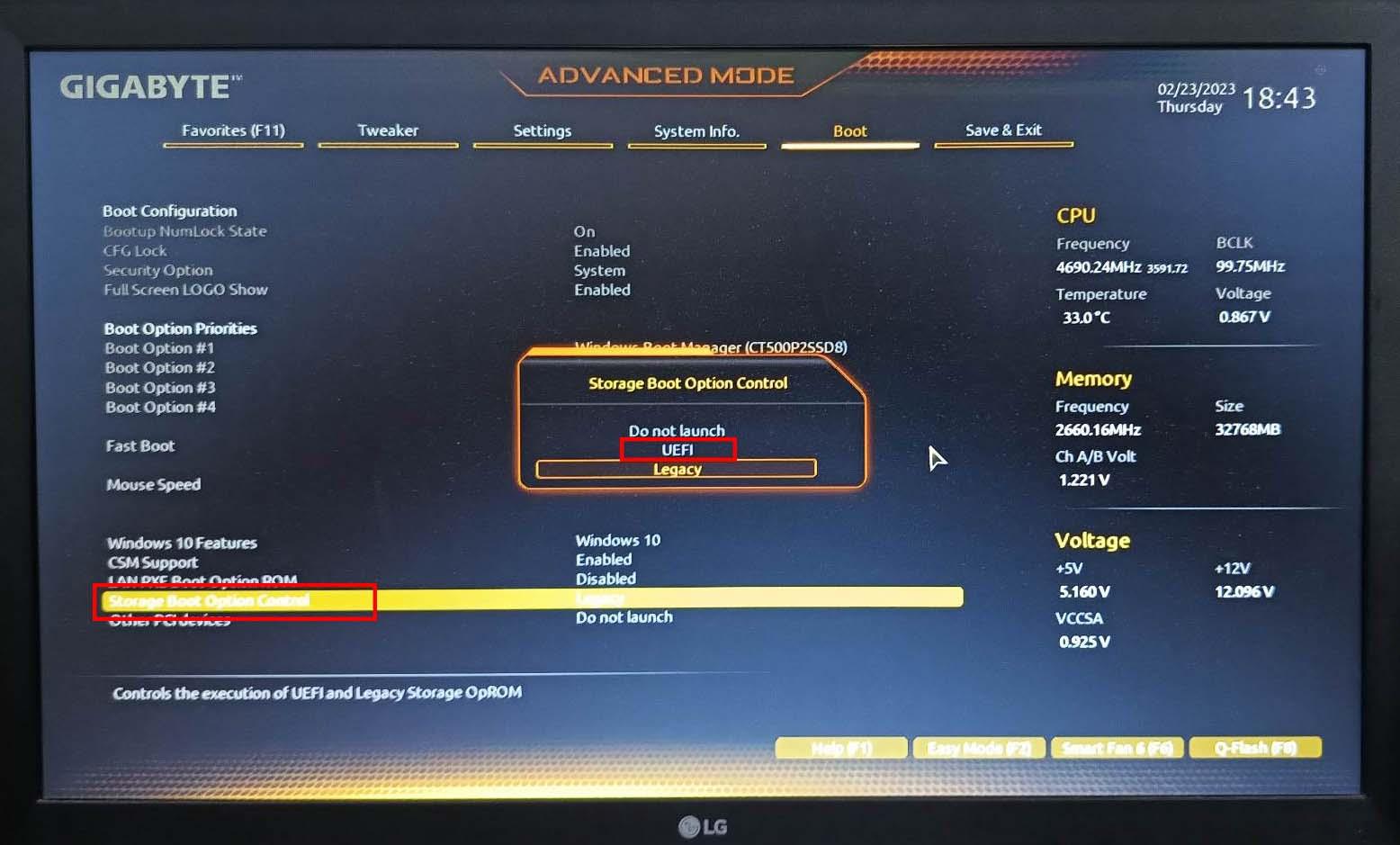
Како активирати УЕФИ БИОС на матичној плочи на којој је УЕФИ омогућен, али користећи стари БИОС
4. Активирајте Сецуре Боот
Риот Вангуард алатка против варања неће радити на одговарајући начин без омогућеног Сецуре Боот-а из БИОС-а матичне плоче. Ако апликација Вангуард није покренута, неће се отворити ни апликација за игру ВАЛОРАНТ. Дакле, морате да активирате Сецуре Боот на свом Виндовс рачунару пратећи ова једноставна упутства:
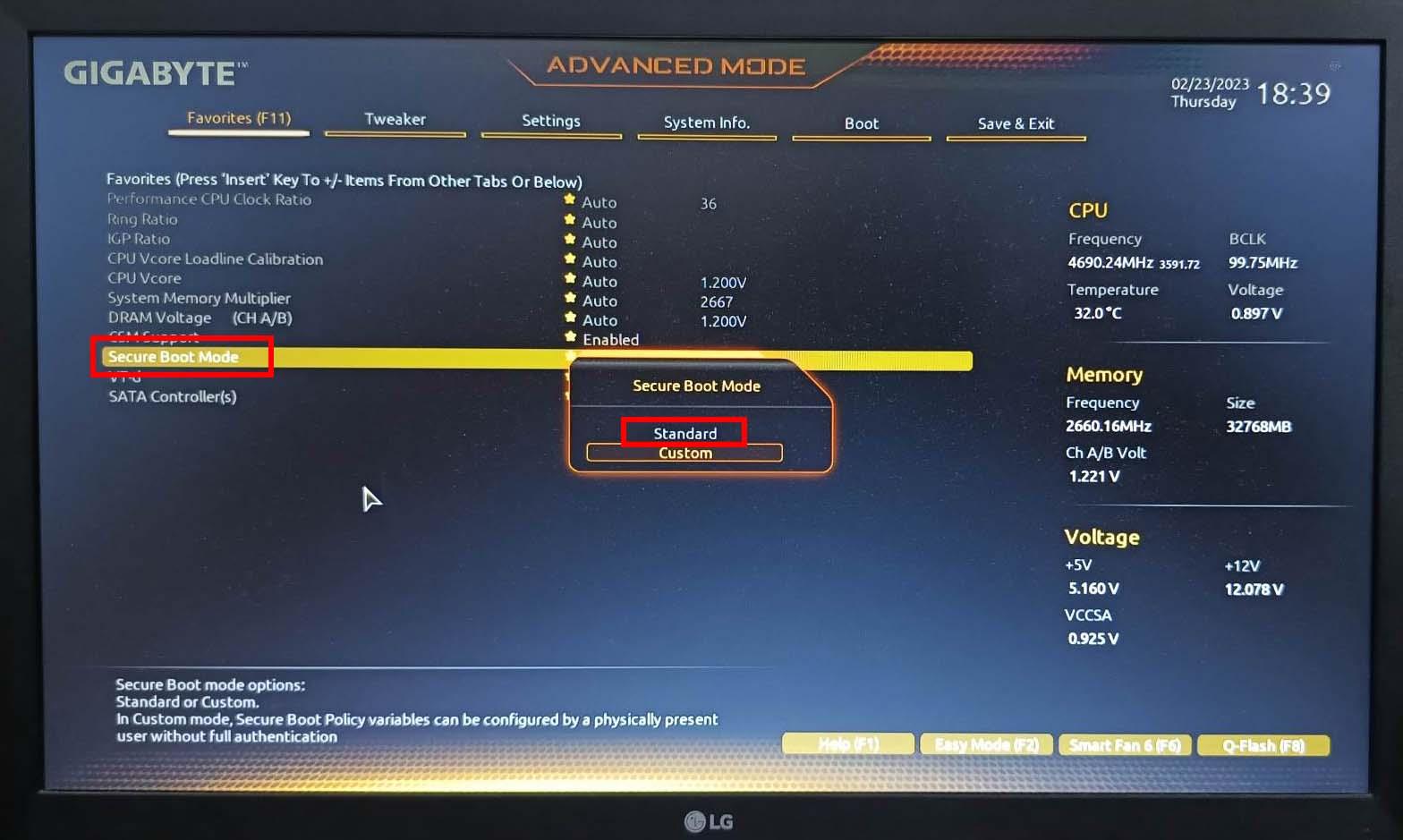
Како активирати безбедно покретање у БИОС-у матичне плоче
5. Омогућите ТПМ 2.0
Апликацији Вангуард су такође потребне сигурносне функције на нивоу хардвера да би се победио било који систем за варање игре повезан са хардвером. Дакле, користи функцију ТПМ 2.0 Виндовс 10 и 11 рачунара.
Ако сте купили свој Виндовс рачунар или Интел ЦПУ у последњих шест година, вероватно је да уређај има функцију ТПМ 2.0, али није подразумевано омогућена. Затим следите ове кораке да бисте омогућили ТПМ 2.0 са матичне плоче:
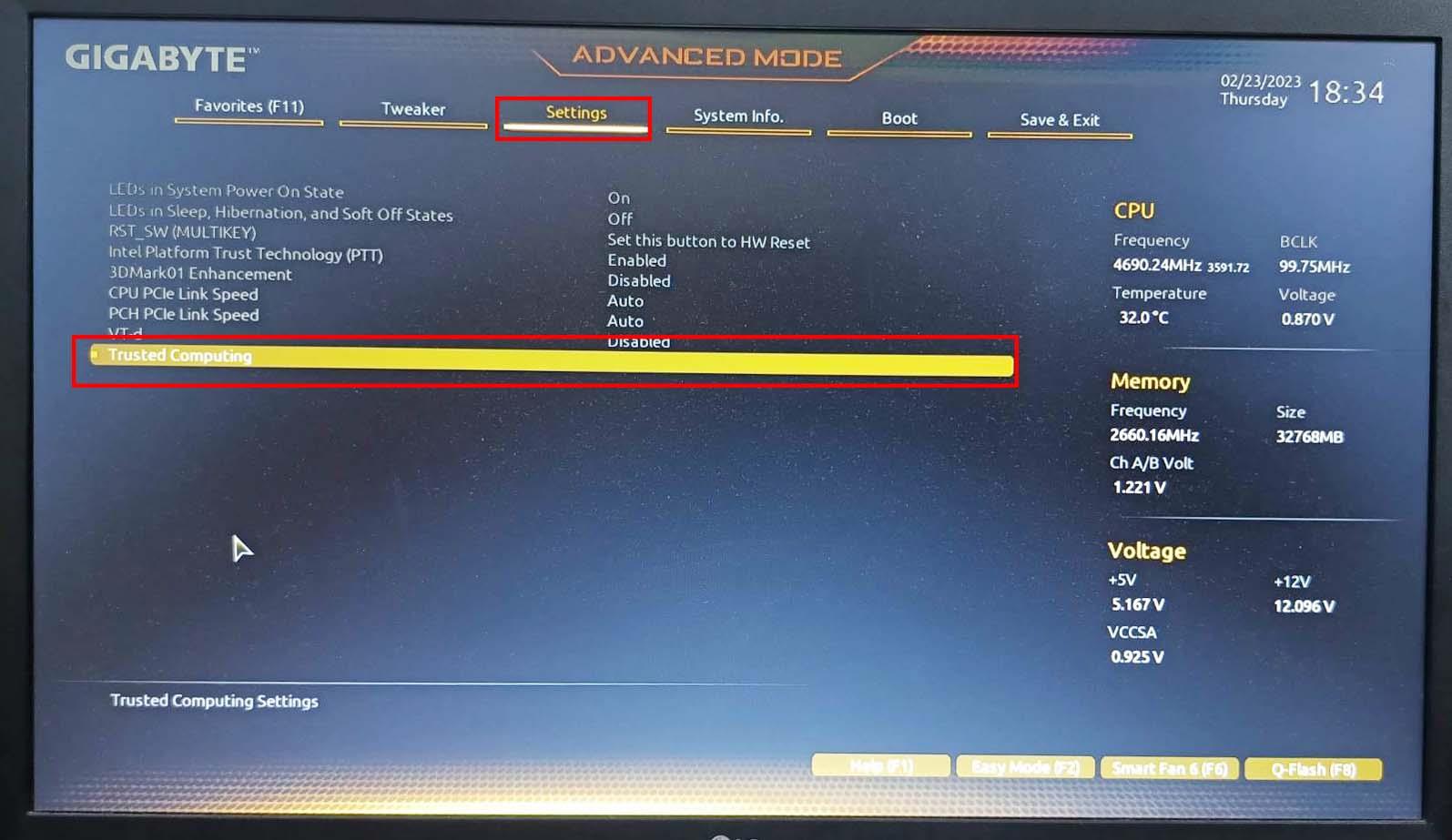
Пронађите поуздано рачунарство у БИОС-у матичне плоче на екрану Подешавања
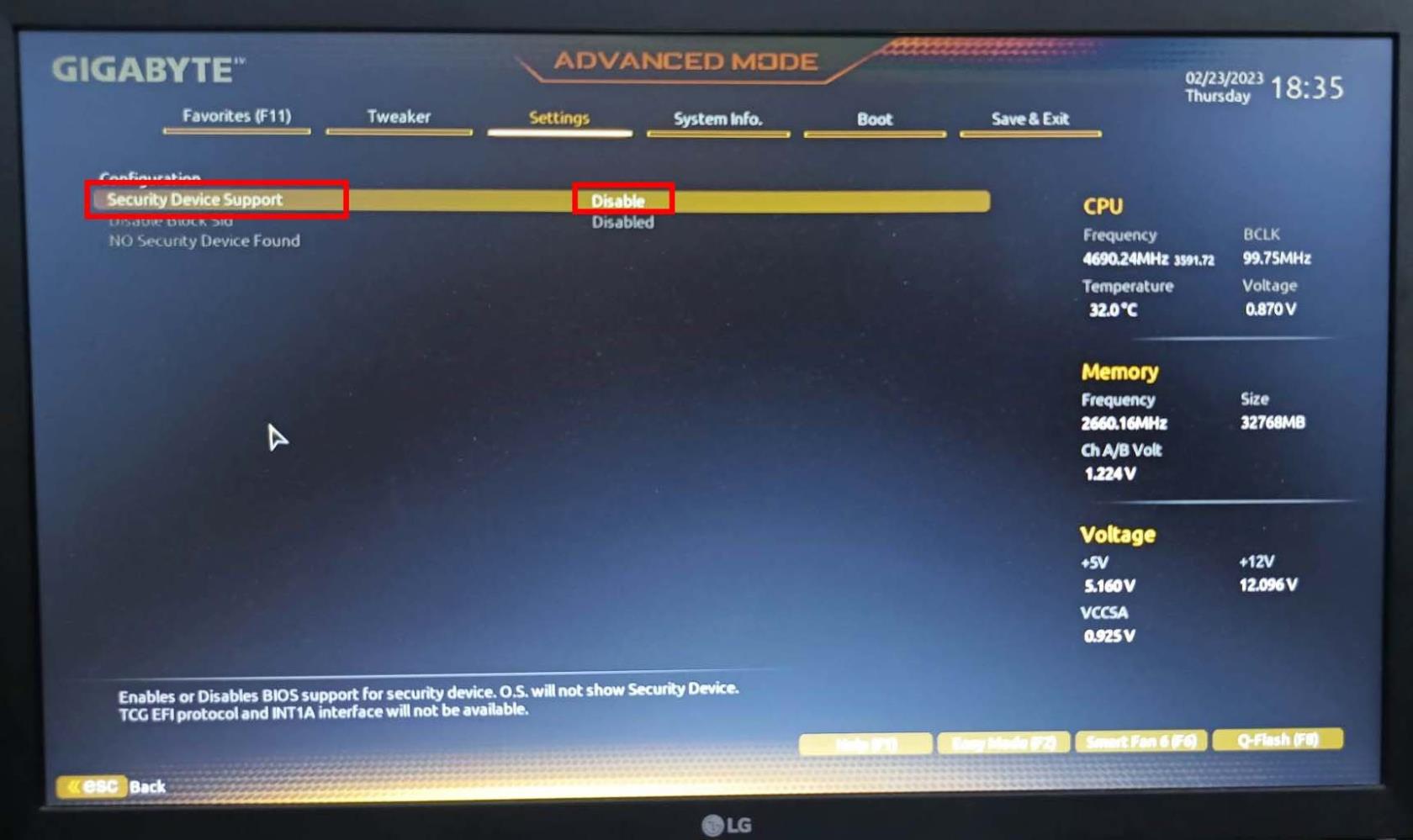
У оквиру конфигурације пронађите и изаберите Подршка безбедносним уређајима
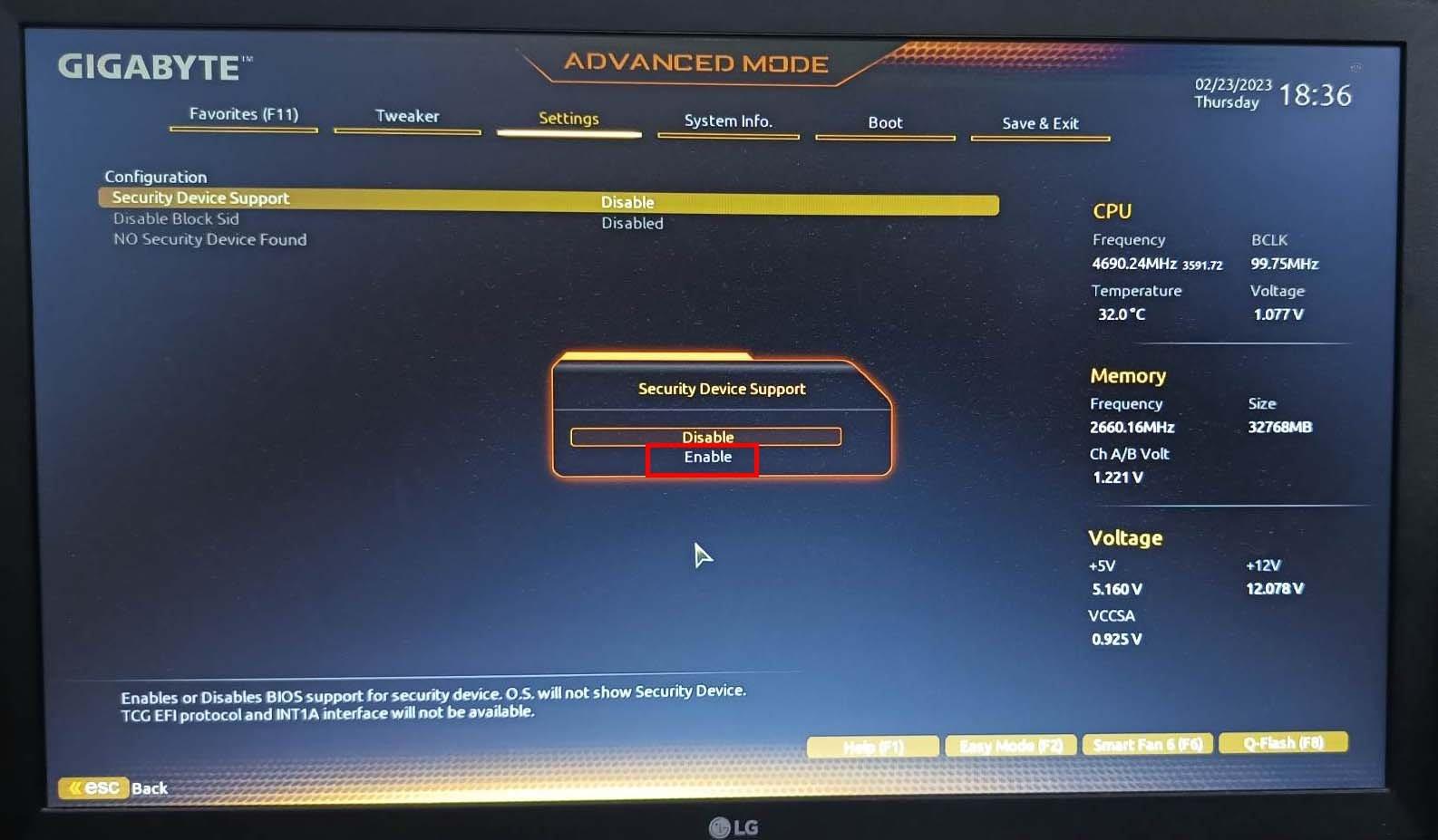
Двапут кликните на опцију Подршка безбедносним уређајима да бисте активирали ТПМ 2.0
Ако ваш рачунар или ЦПУ не поседују ТПМ 2.0 функцију, потребно је да купите нови Виндовс ПЦ или Интел ЦПУ да бисте добили безбедносни протокол који је кључан за апликацију Риот Вангуард. Ево неколико опција које можете размотрити:
Најбољи буџетски процесор за 2022
6. Присилно зауставите и поново покрените ВАЛОРАНТ апликацију
Можете покушати принудно зауставити све Риот клијенте и модуле против варања. Затим отворите апликацију за игру ВАЛОРАНТ да проверите да ли апликација за игру ради или не. Ево како све ово можете да урадите:

Користите менаџер задатака да принудно зауставите апликацију Вангуард и Валорант
7. Покрените Виндовс у режиму чистог покретања
Понекад можете испунити све спецификације које захтева апликација за игру ВАЛОРАНТ. Али, због неких сметњи у апликацији треће стране, апликација за игру може приказати грешку ВАЛОРАНТ Вангуард. То се посебно дешава када покушате да инсталирате апликацију за варање.
Извршите чисто покретање свог Виндовс рачунара пратећи ове кораке и видите да ли игра ради или не:
мсцонфиг
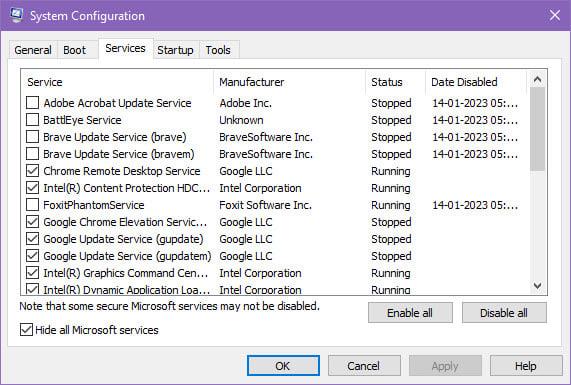
Како да користите чисто покретање да бисте поправили грешку ове верзије Вангуард-а није усклађена
8. Деинсталирајте и поново инсталирајте Риот Вангуард апликацију
Коначно, можете једноставно уклонити апликацију за игру Вангуард и поново је инсталирати користећи ВАЛОРАНТ клијент игре. Ево како се то ради:

Идите на Апликације и изаберите циљну апликацију да бисте је деинсталирали. 3Д Виевер је само на пример
Закључак
Надам се да сте сазнали како да поправите грешку ВАЛОРАНТ Вангуард или проблем ове верзије Вангуарда није усклађен за игру Риот ВАЛОРАНТ на рачунарима са оперативним системом Виндовс 10 и новијим.
Испробајте горе наведене методе за решавање проблема и требало би да будете у могућности да се вратите на победу у игри 5 против 5 пуцања на мрежи на ВАЛОРАНТ-у.
Ако видите да сам пропустио било који кључни метод, немојте се устручавати да коментаришете испод. Можда ће вам се допасти и основна опрема за играче и 7 најбољих приступачних лаптоп рачунара за игре данас.
Током протеклих неколико година, видели смо неколико ручних уређаја за игре на тржишту, али је број опција наизглед експлодирао што је довело до и
Коришћење Ремоте Плаи на Стеам Децк-у нуди неколико предности, што га чини привлачном опцијом за играче који траже флексибилност, удобност и побољшану
Да ли желите да знате како да играте Ксбок Гаме Пасс на Стеам Децк-у? Погледајте овај водич прилагођен почетницима о томе како се то ради.
Ажурирајте БИОС на АСУС РОГ Алли да бисте остали у добром стању и помогли да се избегну било какви проблеми који би ометали корисничко искуство.
Пошто само играње може бити досадно, ево како можете лако да додате више корисника на свој Стеам Децк помоћу ових савета за помоћ.
Проверите компатибилност игара на Стеам Децк-у да бисте сазнали које игре можете да играте и забавите се и заборавите на свој дан.
Здраво, ентузијасти игара! Данас ћемо истражити узбудљиву тему која комбинује два највећа имена у индустрији игара: Нинтендо и
Проблеми са Цанди Црусх Сага пријавом на Фејсбуку? Сазнајте како да решите проблем са поруком о грешци уграђеног прегледача помоћу овог корисног водича.
Дување у кертриџе за игре никада ништа није поправило. То је још један технолошки мит.
Стеам Децк, Валвес преносиви уређај за игре, дизајниран је да унесе потпуно искуство играња игара на рачунару на ручни уређај. Једна од игара ти







